光碟開機畫面,選擇 Install CentOS 7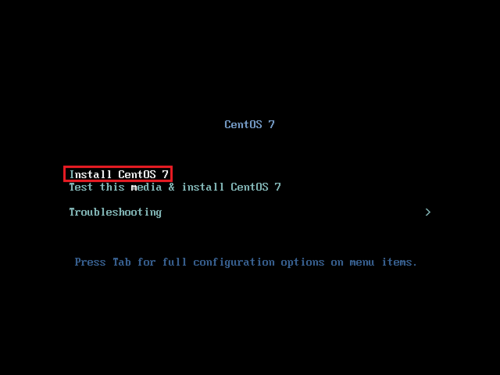 [@more@]選擇 中文語系,然後按 繼續
[@more@]選擇 中文語系,然後按 繼續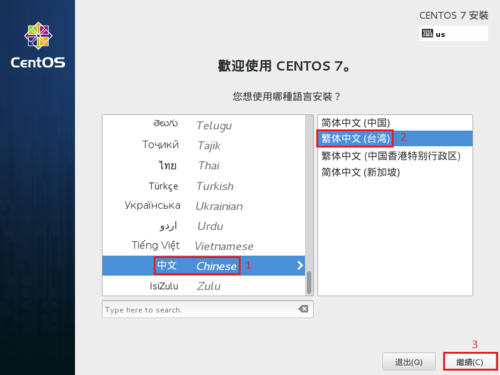
感覺新版本的 CentOS 7 和之前的版本相差很多,整個安裝方式,雖然還是使用 anaconda,但覺得很難用,尤其是軟體安裝的部分,沒有自定安裝的部分,資料庫部分改成了 MariaDB資料庫。
安裝完成之後,可能還要花一些時間移除一些不須要的程式,和加裝一些自己習慣的程式。

全新的繁體中文 WordPress 網站《宜蘭部落格教育平台 網站》
CentOS 7.0.1406 版,目前只有 x86_64 版本
CentOS 官方網站:https://www.centos.org/
更多關於 CentOS 7 的介紹:CentOS 7 首个版本发布——Docker强势来袭
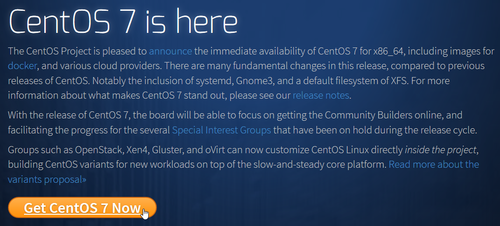 [@more@]
[@more@]
點選 DVD ISO
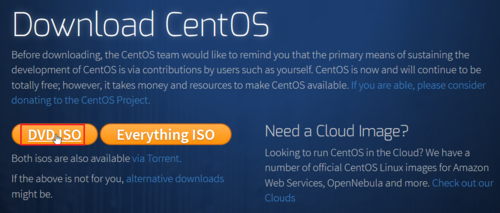
下載網站
http://ftp.nsysu.edu.tw/CentOS/7.0.1406/isos/x86_64/CentOS-7.0-1406-x86_64-DVD.iso
http://ftp.tc.edu.tw/Linux/CentOS/7.0.1406/isos/x86_64/CentOS-7.0-1406-x86_64-DVD.iso
http://mirror01.idc.hinet.net/CentOS/7.0.1406/isos/x86_64/CentOS-7.0-1406-x86_64-DVD.iso
http://ftp.isu.edu.tw/pub/Linux/CentOS/7.0.1406/isos/x86_64/CentOS-7.0-1406-x86_64-DVD.iso
http://ftp.stu.edu.tw/Linux/CentOS/7.0.1406/isos/x86_64/CentOS-7.0-1406-x86_64-DVD.iso
http://ftp.stust.edu.tw/pub/Linux/CentOS/7.0.1406/isos/x86_64/CentOS-7.0-1406-x86_64-DVD.iso
XtraFinder 釋出新版本 0.20.1 版
XtraFinder 官方網站:http://www.trankynam.com/xtrafinder/
Adobe Flash Player 更新到 14.0.0.145 版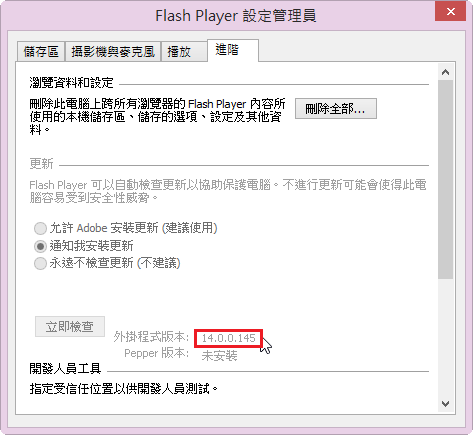
Windows 平台
Internet Explorer:
http://download.macromedia.com/pub/flashplayer/current/support/install_flash_player_ax.exe
Windows 8 8.1 版則要從 Windows Update 中更新
All Other Browsers(Firefox,Safari & Opera):
http://download.macromedia.com/pub/flashplayer/current/support/install_flash_player.exe
Mac 版本:
http://download.macromedia.com/pub/flashplayer/current/support/install_flash_player_osx.dmg
Toolwiz Time Freeze 2014 是一套免費的還原軟體,不過操作介面是英文的,對英文不太熟悉的我,也看的很吃力,後來發現它的語言檔 Language.ini,是純文字檔,項目也不多,所以就大概翻譯了一下。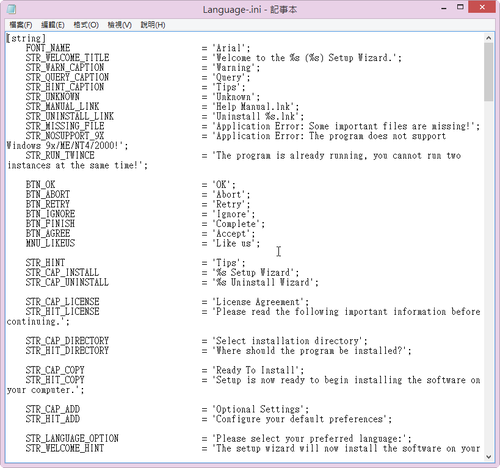
[@more@]1. 選擇隱藏圖示中的 Toolwiz Time Freeze 2014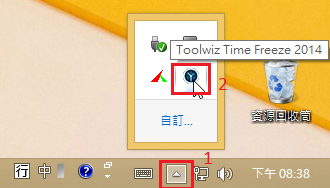
5. 將下載下來的 Language.ini 的 7-zip 壓縮檔解壓縮後,複製到 C:Program FilesToolwiz Time Freeze 2014 目錄之下,並覆蓋原檔
不過還是建議先備份原檔,免得覺得我翻譯的很差,看不下去。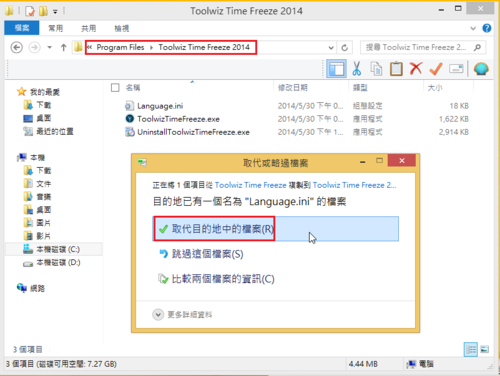
Toolwiz Time Freeze 2014 也是一套免費的即時還原軟體,功能比 Reboot Restore Rx 2.0 更加強大,支援密碼保護 / 排除的資料夾或檔案,系統也更加的隱密,不會隨便被發現並關閉。
Toolwiz Time Freeze 2014 官方網站:http://www.toolwiz.com/products/toolwiz-time-freeze/
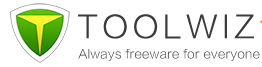
[@more@]1. 安裝過程
選擇語言,這裡選的是 English(英文),並按 OK 繼續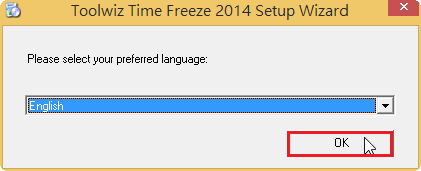
上方是設定 Time Freeze 可以使用的 Cache 容量
1. 是每次開機時都要還原系統分割區 C 磁碟
2. 在 Windows 安全模式時取消 Time Freeze 的功能
3. 設定密碼保護,如果在這裡沒有設定,也可以在安裝完後設定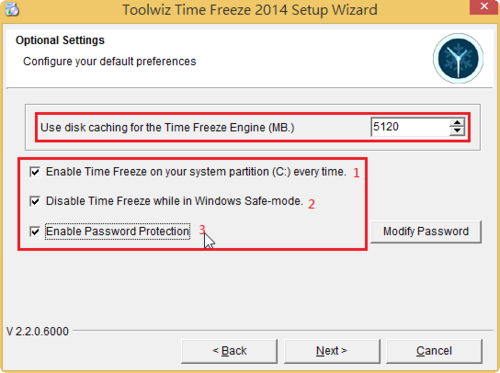
2. 設定 Toolwiz Time Freeze 2014
在隱藏圖示中,可以找到 Toolwiz Time Freeze 2014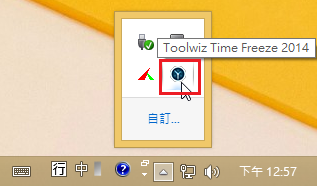
1. 停用 Time Freeze
2. 讓 Time Freeze 在 Windows 開機時一併啟動
3. 選擇不要還原的資料夾或檔案
4. 啟用密碼保護
5. 在桌面上顯示 toolbar
6. 隱藏圖示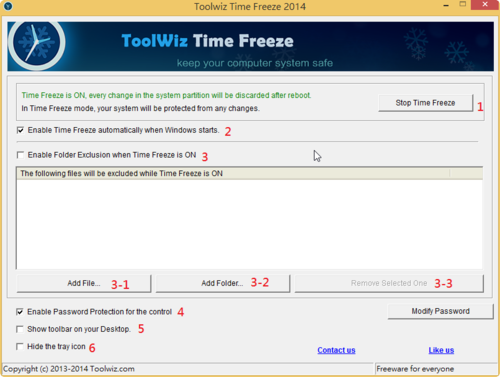
如果勾選 Show toolbar on your Desktop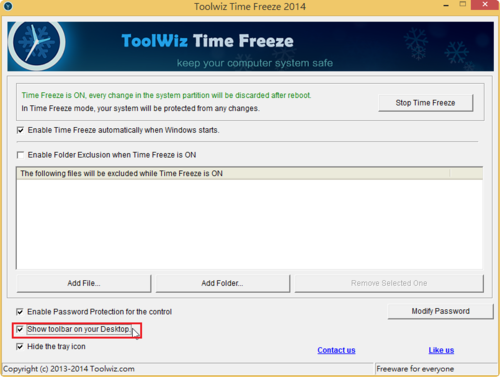
則在桌面上會出現 Time Freeze On / Off 的提示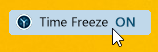
Reboot Restore Rx 2.0 是一套免費的還原軟體,重新開機之後可以立即還原,支援 Windows 7 / 8 / 8.1 x86 / x64 等常用的 Windows 作業系統。。
Reboot Restore Rx 官方網站:
http://www.horizondatasys.com/en/products_and_solutions.aspx?ProductId=18
 [@more@]1. 安裝方式:
[@more@]1. 安裝方式:
選擇安裝路徑,並按 Install 安裝
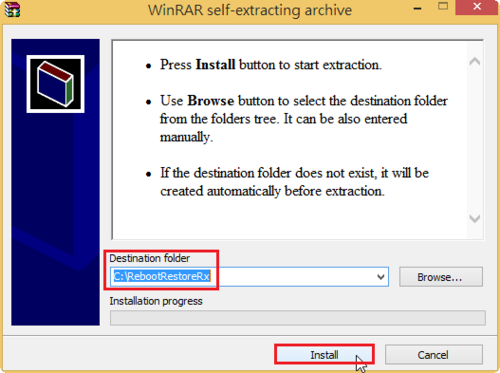
選擇要還原的分割區,如果有個分割區可以一併挑選,按 Next 繼續安裝
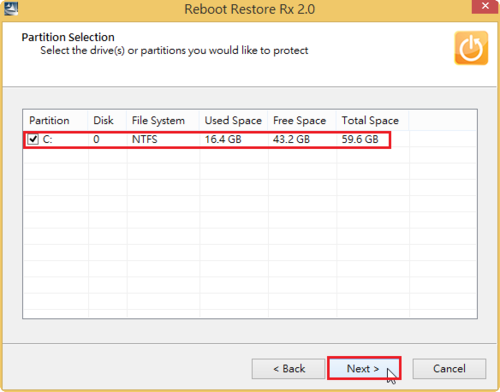
按 Finish 完成安裝,如果有勾選 Restart now,則會重新開機
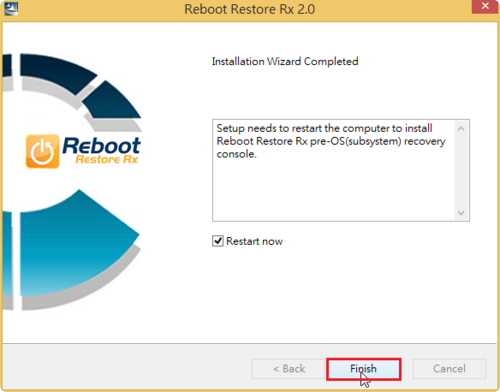
3. 在隱藏的圖示中可以找到 Reboot Restore Rx 圖示,如果有啟動還原,圖示是橘色的
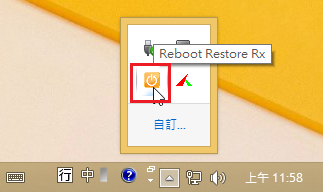
可以按滑鼠右鍵,選擇 Disable Reboot Restore Rx,取消 Reboot Restore Rx 還原功能
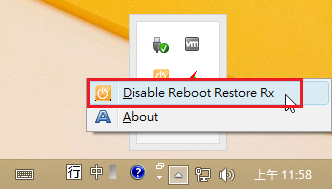
取消之後 Reboot Restore Rx 還原功能之後,如果想要重新開啟
4. 可以選擇隱藏圖示中的 Reboot Restore Rx,因為目前沒有啟動還功能,所以圖示是灰色的
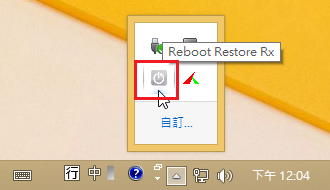
可以按滑鼠右鍵,選擇 Enable Reboot Restore Rx,啟動 Reboot Restore Rx 還原功能
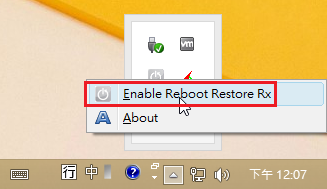
個人覺得 Reboot Restore Rx 的功能和使用者介面,都做的不錯,也很簡單,沒有太花俏的功能,唯一最大的缺點是不能設定密碼保護,如果有這樣的須求,可以使用 Reboot Restore Rx 的進階商業版本,如:RollBack Rx 或 Drive Vaccine,或考慮使用也是免費的 Toolwiz Time Freeze 2014。
一般來說很少用到 diskpart 這一個指令,因為通常會在安裝作業系統之前,先用其它的磁碟工具先行切割。
[您要在哪裡安裝 Windows ],選擇要安裝硬碟畫面如下,按「Shift」+「F10」組合鍵開啟「命令提示字符元」。執行 diskpart 來分割硬碟。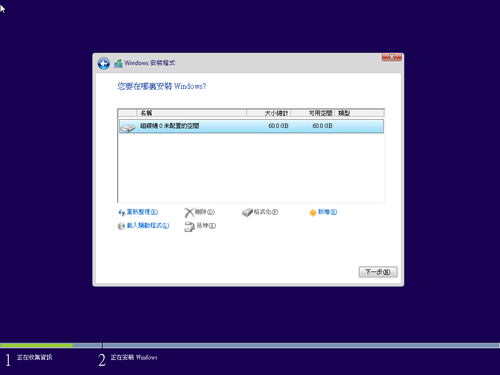
[@more@]執行 diskpart 硬碟分割指令,並執行 select disk 0 選擇第一顆硬碟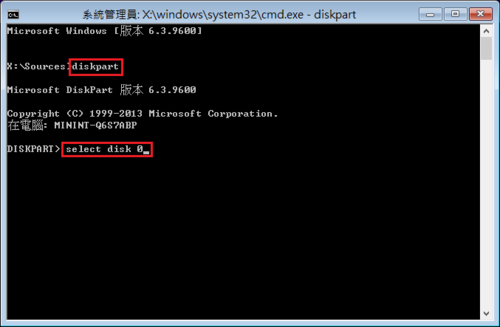
執行 create partition primary align=1024 size=30000,建立第一個主要分割區,磁碟大小是 30G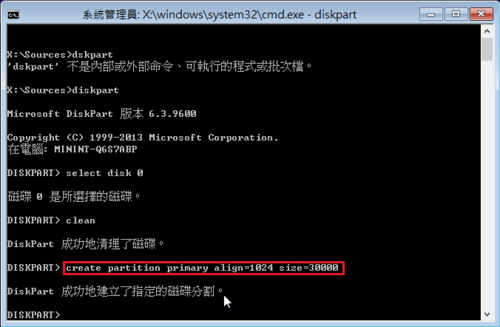
執行 format fs=ntfs unit=4096 quick,格式化第一佪磁碟分割區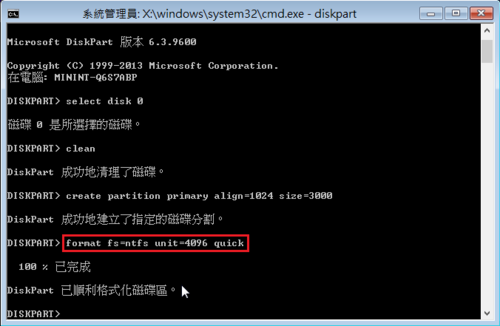
執行 select partition 1,選擇第一個分割區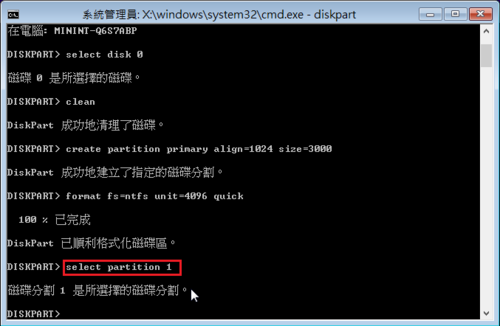
執行 create partition primary align=1024,將剩下的磁碟空間分割成第二個主要的磁碟分割區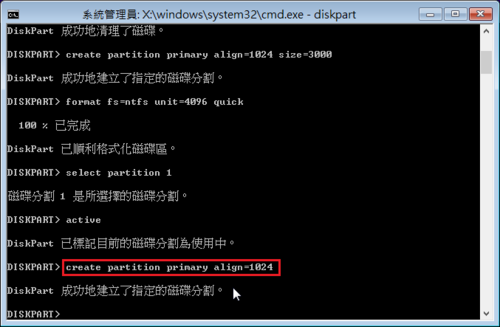
執行 format fs=ntfs unit=4096 quick,格式化第二佪磁碟分割區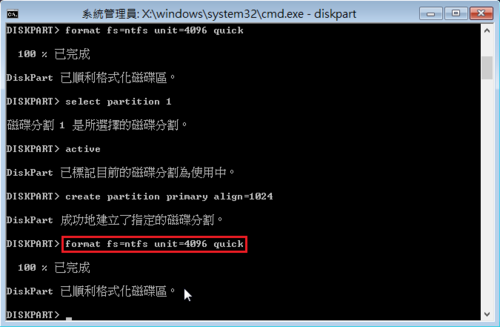
diskpart 分割硬碟指令如下:
依序輸入的指令 | 指令說明 |
diskpart | 執行磁碟延伸工具 |
select disk 0 | 選擇第一顆磁碟做為要處理硬碟 |
clean | 移除磁碟所有磁碟分割或磁碟區的格式 |
create partition primary align=1024 size=30000 建立主分割區(primary),1024K 對齊(align 單位為 KB),分割區大小 30GB(size單位為 MB) | |
format fs=ntfs unit=4096 quick 格式化分割區,檔案系統(FS):NTFS,配置單位大小(unit):4096 位元組,快速格式化(quick) 。 | |
select partition 1 | 選擇第一分割區 |
active | 將第一分割區設為啟動分割區, |
create partition primary align=1024 繼續建立第二個主分割區(primary),1024K 對齊(align 單位為 KB),分割區大小不指定,表示要用磁碟剩餘空間做為分割區大小。 | |
format fs=ntfs unit=4096 quick 格式化第二個主分割區 | |
exit | 離開磁碟延伸工具 |
exit | 離開命令列提示模式 |